Cách sửa lỗi kích hoạt Red Dead Redemption 2
Trong bài viết này, chúng tôi sẽ cố gắng giải quyết lỗi "Lỗi kích hoạt" mà người chơi Red Dead Redemption 2 gặp phải khi muốn đăng nhập trực tuyến.
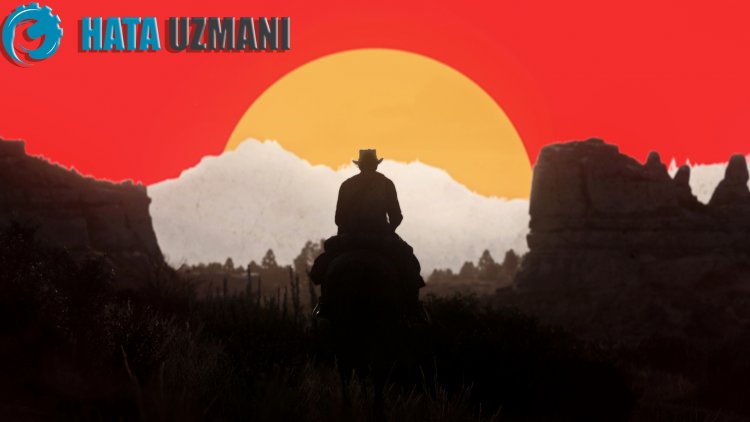
Lỗi "Activation Error" mà người chơi RDR 2 gặp phải khi mở game online, gặp phải do nhiều sự cố và cản trở việc truy cập vào game. Nếu bạn đang gặp phải vấn đề như vậy, bạn có thể giải quyết vấn đề bằng cách thực hiện các bước sau.
Lỗi kích hoạt Red Dead Redemption 2 là gì?
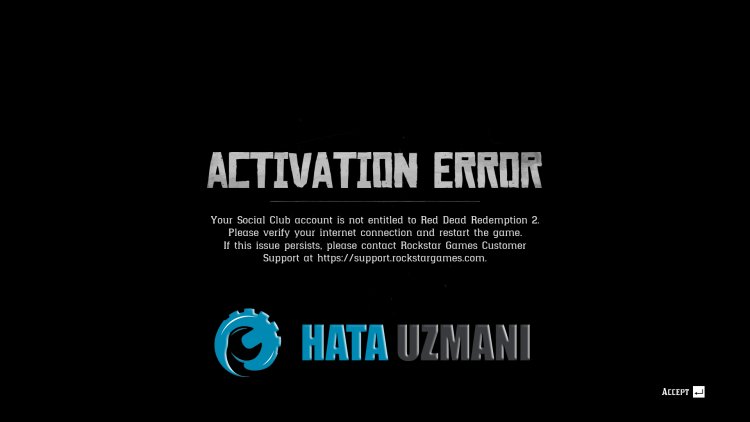
Lỗi này gặp phải thường được coi là lỗi mạng trên Social Club. Bất kỳ sự cố nào trên Trình khởi chạy trò chơi Rockstar đều có thể gây ra nhiều sự cố và hạn chế quyền truy cập của bạn vào trò chơi. Một trong số chúng được xem là "Lỗi kích hoạt".
Các vấn đề khác nhau trên mạng có thể khiến chúng ta gặp phải lỗi này. Đối với điều này, chúng tôi sẽ cố gắng giải quyết vấn đề bằng cách thực hiện kiểm tra mạng.
Làm thế nào để sửa lỗi kích hoạt Red Dead Redemption 2?
Để khắc phục lỗi này, chúng tôi sẽ cố gắng giải quyết vấn đề bằng cách đưa ra một vài gợi ý cho bạn.
1-) Gỡ cài đặt Trình khởi chạy trò chơi Rockstar
Xóa hoàn toàn Rockstar Games Launcher khỏi máy tính của bạn ngay lập tức sau khi thực hiện quá trình trên. Sau đó, truy cập liên kết bên dưới và cài đặt lại ứng dụng Rockstar Games Launcher trên máy tính của bạn.
Tải xuống Trình khởi chạy trò chơi Rockstar
Truy cập liên kết chúng tôi để lại ở trên và tải xuống chương trình Rockstar Games Launcher. Sau đó thực hiện quá trình cài đặt trên máy tính của bạn và làm theo các bước dưới đây.
- Chúng tôi gõ "Dịch vụ" trong màn hình tìm kiếm bắt đầu và mở nó.
- Trên màn hình mở ra, chúng tôi tìm thấy dịch vụ "Rockstar Game Library Services" và nhấp đúp vào nó.
- Trên màn hình mở ra, kiểu khởi động sẽ bị tắt. Chúng tôi thay đổi tùy chọn bị vô hiệu hóa thành "Tự động" và nhấn nút "Áp dụng".
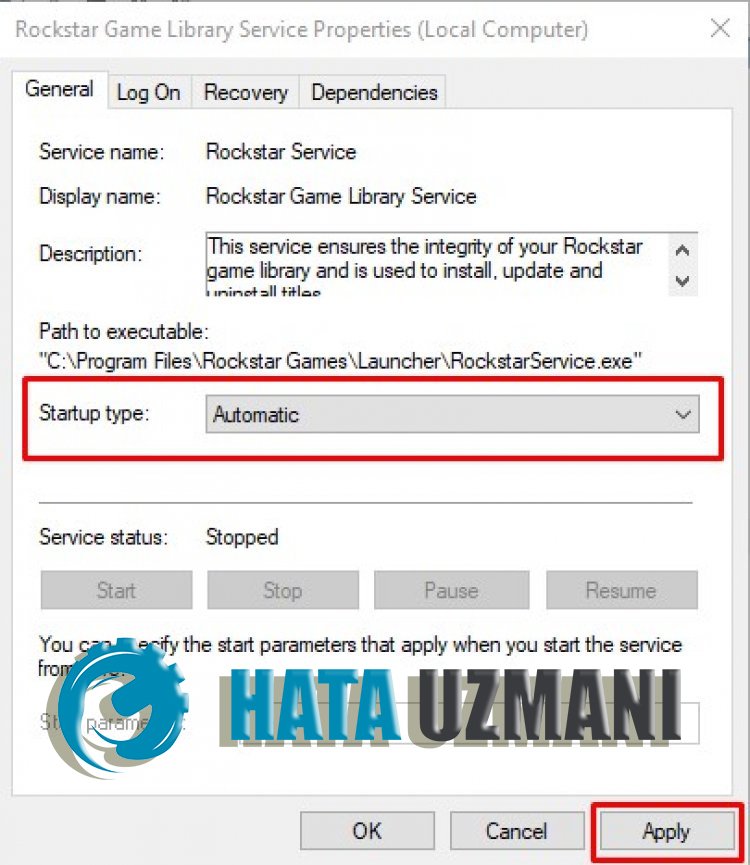
- Sau quá trình này, nút Bắt đầu sẽ được mở. Sau đó, bắt đầu dịch vụ bằng cách nhấp vào nút "Bắt đầu".
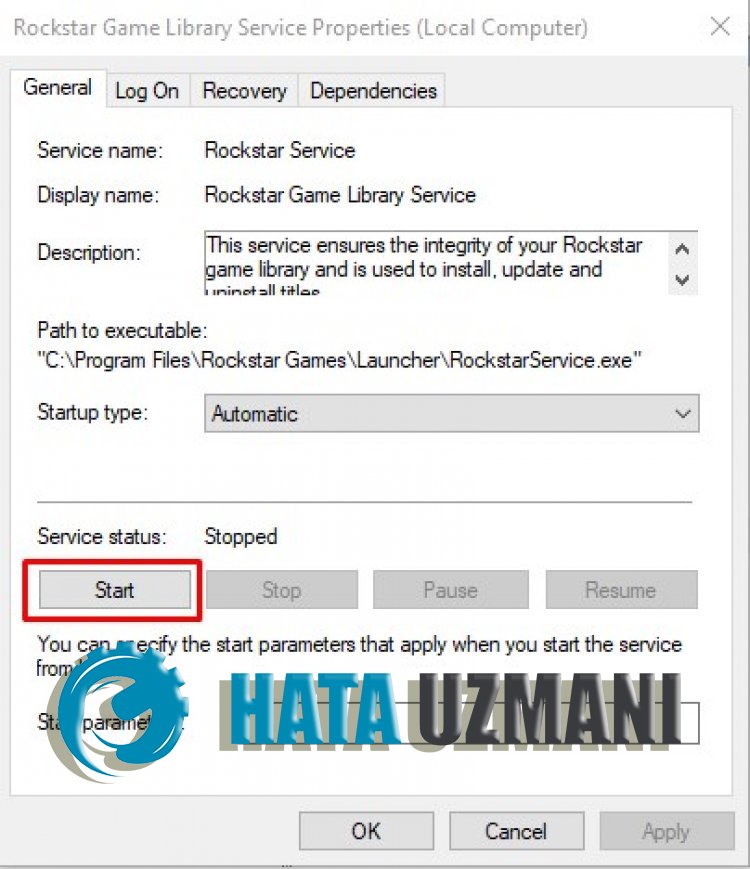
- Sau quá trình này, dịch vụ "Dịch vụ Thư viện Trò chơi Rockstar" bây giờ sẽ chạy.
Sau khi thực hiện thành công quá trình, bạn có thể bắt đầu trò chơi RDR 2 bằng cách chạy chương trình Trình khởi chạy trò chơi Rockstar.
2-) Làm mới Internet của bạn
Chúng tôi tắt nó bằng cách nhấn nút nguồn của modem của bạn và đợi trong 20 giây. Sau đó, chúng tôi bật lại modem của bạn và khởi động lại máy tính. Hành động này sẽ thay đổi địa chỉ ip của internet của bạn. Bây giờ chúng ta có thể vào trò chơi của mình một cách thoải mái.
3-) Xóa DNS Cache
Nếu không có đề xuất nào ở trên hiệu quả, chúng tôi có thể giải quyết vấn đề bằng cách xóa bộ nhớ cache dns. Đối với điều này;
- Nhập cmd trên màn hình bắt đầu tìm kiếm và chạy nó với tư cách quản trị viên.
- Nhập các dòng mã sau theo thứ tự trên màn hình dấu nhắc lệnh và nhấn enter.
- ipconfig / flushdns
- đặt lại netsh int ipv4
- đặt lại netsh int ipv6
- netsh winhttp đặt lại proxy
- thiết lập lại netsh winock
- ipconfig / registerdns
- Sau quá trình này, nó sẽ hiển thị rằng bộ nhớ cache dns và proxy của bạn đã được xóa thành công.
Sau quá trình này, bạn có thể mở trò chơi bằng cách khởi động lại máy tính. Nếu sự cố vẫn tiếp diễn, hãy chuyển sang một gợi ý khác.
4-) Đăng ký Máy chủ DNS khác
Nếu không có quá trình nào ở trên xảy ra, hãy lưu một máy chủ DNS khác vào máy tính của chúng tôi.
- Mở Bảng điều khiển.
- Chọn tùy chọn Mạng và Internet.
- Trên màn hình mở ra, hãy mở Trung tâm mạng và chia sẻ.
- Nhấp vào tùy chọn "Thay đổi cài đặt bộ điều hợp" ở bên trái.
- Mở menu Thuộc tính bằng cách nhấp chuột phải vào Loại kết nối của bạn.
- Bấm đúp vào Giao thức Internet Phiên bản 4 (TCP / IPv4).
- Hãy áp dụng cài đặt bằng cách nhập máy chủ DNS của Google mà chúng tôi sẽ cung cấp bên dưới.
- Máy chủ DNS ưa thích: 8.8.8.8
- Máy chủ DNS khác: 8.8.4.4
- Sau đó nhấp vào tùy chọn "Xác minh cài đặt khi thoát" và nhấn nút OK và áp dụng các quy trình.
Sau quá trình này, chúng ta có thể chạy trò chơi bằng cách khởi động lại máy tính.
![Làm cách nào để khắc phục lỗi Máy chủ YouTube [400]?](https://www.hatauzmani.com/uploads/images/202403/image_380x226_65f1745c66570.jpg)


















